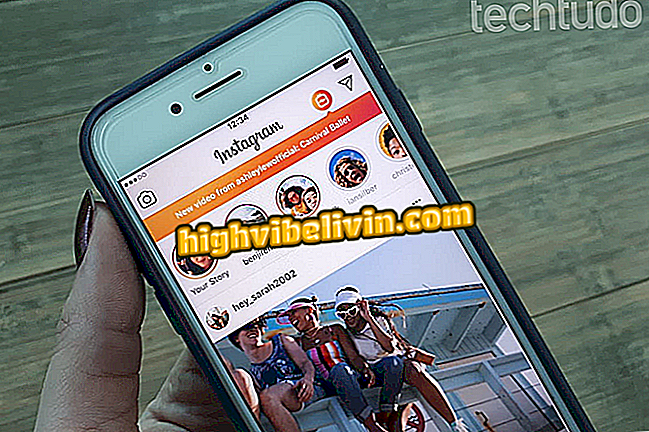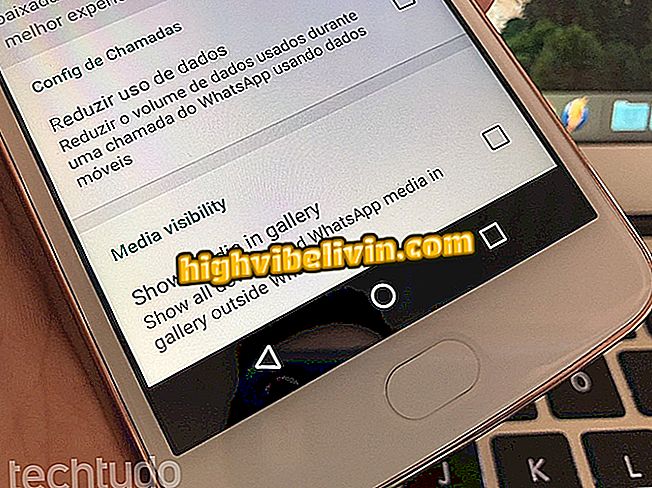Kuidas blokeerida sülearvuti klaviatuur
Integreeritud sülearvuti klaviatuuri keelamine Windowsiga võib olla mõnes olukorras kasulik. Peamine neist on väliste välisseadmete kasutamine USB kaudu või siis, kui seade on hädas. Menetluse läbiviimiseks on vaja uuendada klaviatuuri draiverit ja installida ühildumatu tarkvara, mis põhjustab seadme töötamise. Klaviatuuri keelamine ei ole nii lihtne kui veebikaamera, sest operatsioonisüsteem peab seadet oluliseks ja peatab toimingu.
Vaadake järgmisi samm-sammult juhiseid sülearvuti integreeritud klaviatuuri keelamise kohta. Protsess toimus Windows 10-s, kuid nõuanded kehtivad ka Microsofti eelmiste versioonide kasutajatele.
Programmide desinstallimine, kui suvand on Windows 10-s keelatud

Sülearvuti: Nõuanded klaviatuuri peamiste probleemide lahendamiseks
1. samm. Avage "Device Manager". Selleks klõpsa nupul Start ja klõpsa kuvatavas menüüs "Seadmehaldur";

Juurdepääs Windowsi seadmehaldurile
2. samm. Nüüd laiendage kategooriat "Klaviatuurid" ja paremklõpsake sülearvutisse integreeritud klaviatuurimudelit. Seejärel valige "Update Driver";

Avage Windows Computer Driver Update Wizard
3. samm: draiveri värskenduste aknas klõpsake "Sirvi draiveri tarkvara arvutis";

Installige draiver arvutist
4. samm. Järgmisena minge lehele "Lubage mul valida minu arvutis saadaolevate draiverite loendist";

Avage Windowsis saadaval olevate draiverite loend
5. samm. Tühjendage valik "Kuva ühilduv riistvara" ja valige allolevast loendist mis tahes klaviatuuri mall. Idee on paigaldada kokkusobimatu draiver, et komponent peatuks;

Valige suvaline draiver Windowsi arvutis
6. samm. Kuvatakse hoiatusteade. Kinnitamiseks klõpsake „Jah“;

Kinnitage ühildamatu draiveri installimine Windowsis
7. samm. Lõpuks klõpsake "Sulge" ja taaskäivitage arvuti. Pärast toimingut peaks teie sülearvuti integreeritud klaviatuur töötama.

Lõpeta installimine ja taaskäivitage Windows PC
Kuidas taasaktiveerida
1. etapp. Kui soovite oma sülearvuti klaviatuuri uuesti aktiveerida, pöörduge tagasi "Device Manager", paremklõpsake klaviatuuril ja minge "Update Driver";

Avage Windowsis draiveri värskendusviisard
2. samm. Seekord klõpsa "Värskendatud draiveri tarkvara otsimine automaatselt";

Installige Windowsis õiget draiverit uuesti
3. samm. Nüüd oodake, kuni Windows installib uuesti töötamiseks sobiva draiveri klaviatuuri jaoks. Lõpuks klõpsake nuppu "Sulge".

Draiveri värskenduse lõpetamine Windowsis
Seal. Kasutage ära nõuandeid, et keelata Windowsi sülearvuti integreeritud klaviatuur, kui seda vajate.
Mis on kõigi aegade parim Windows? Te ei saa sellele teemale vastata